Quem usou o Vista e agora está com o Windows7 já deve ter notado que este último é muito mais rápido. Mas você pode torná-lo ainda mais rápido se tiver a paciência de desativar e mudar algumas de suas funções, programas, configurações gráficas, etc.
Esta dica vai exibir alguns procedimentos que farão seu Windows7 ficar muito mais rápido do que ele já é.
O que você pode fazer
A. Alterar a configuração gráfica, modificando ou suprimindo alguns de seus efeitos visuais.> Menu Iniciar > Computador > Propriedades > Configurações Avançadas > Performance > Ajustar para melhorar as performance e SELECIONE a opção que desejar para o seu PC.
B. Não use mais Wallpaper e deixe sua tela com uma só cor.
Sem o papel de parede o Windows não gastará tempo em carregar as imagens a cada vez que inicia, otimizando o tempo de acesso!
> Clique com o botão direito do mouse em cima de seu ambiente de trabalho >Personalizar > Desktop Background > Selecione Picture Location > Escolha Cor sólida. Aqui você pode escolher a cor que deseja para o fundo da tela.
C. Otimize os parâmetros de seu sistema, configurando-o de forma mais depurada.
> Digite no campo abaixo no menu Iniciar o seguinte: msconfig > na aba Boot certifique-se de que o Windows7 está selecionado > Clique então em Opções Avançadas e marque a opção Numero de processadores. Selecione de preferência o maior número possível de processadores ai exibidos > Marque a opção No GUI boot.
> Você vai estar agora em uma página onde você poderá fazer um outro procedimento: Escolher os programas que são lançados sempre com o inicio do computador
> Na janela ainda aberta "Sistema de Configuração" (senão faça como o inicio da letra C para entrar nas configurações do sistema) na aba STARTUP desmarque os programas que não necessita ou não quer que inicie.
/!\ Cuidado! Não desative jamais o seu anti vírus, firewall e outros programas necessários ao bom andamento de seu computador!
D. Suprima o histórico, lista de programas e arquivos acessados
> Clique como o botão direito do mouse sobre a barra de ferramentas > Propriedades > Start Menu - Ai desative as opções de privacidade.
E. Desabilite algumas funcionalidades do Windows
> Menu Iniciar > Painel de controle > Programas > Clique agora em Turn Windows features on or off > Desmarque as funcionalidades que pensas que não sejam importantes para o bom funcionamento de seu PC, por exemplo o Windows Gadget.
F. Desative os sons do Windows.
Você pode desabilitar todos os sons, alertas do Windows, como aquelo do início do Windows.
> Menu Iniciar > Painel de Controle > Hardware e Sound > Clique em Change system sounds e depois em Sound Scheme escolhendo No Sounds.
G. Desabilite exibir a pasta em tamanho grande a cada vez que você passa o mouse por cima.
> Abra o explorador Windows > Clique no Organize > Clique em Folder and search options > clique na aba View. Desative a opção: Display file size information in folder tips.
Como sempre um vídeo para melhor entendimento do nosso assunto:
Otimizando o Windows 7, para deixa-lo mais rápido e com melhor performance - http://inforesgate.blogspot.com/ - Ricardo Aguero por crystianlima no Videolog.tv.
Abraços!!!!
Ricardo Aguero

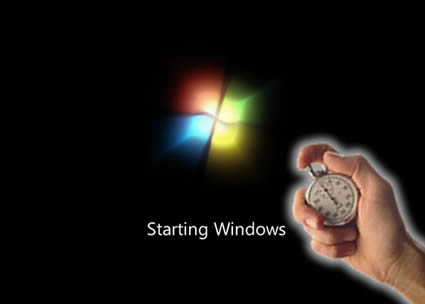

 Mude o MaxUsers para 10 se a conexão for de 256kbps. A conta deve ser a seguinte: Velocidade da conexão / 24 => nº máximo de conexões arredondado para o menor.
Mude o MaxUsers para 10 se a conexão for de 256kbps. A conta deve ser a seguinte: Velocidade da conexão / 24 => nº máximo de conexões arredondado para o menor.

 Se você quiser dar uma de locutor, falando alguma coisa ao vivo, na orelha 'Input' da janela do plug-ing do shoutcast, troque 'Winamp (recommended)' por 'Soundcard Input'. Aí é só você apertar 'Push to Talk' para falar. Se você gostar muito de falar e tiver com o dedo doendo, clique em 'Lock' e o botão ficará travado até você aperta-lo novamente.
Se você quiser dar uma de locutor, falando alguma coisa ao vivo, na orelha 'Input' da janela do plug-ing do shoutcast, troque 'Winamp (recommended)' por 'Soundcard Input'. Aí é só você apertar 'Push to Talk' para falar. Se você gostar muito de falar e tiver com o dedo doendo, clique em 'Lock' e o botão ficará travado até você aperta-lo novamente.  Espero ter sido útil! Se alguém tiver alguma dúvida, é só postar aqui!
Espero ter sido útil! Se alguém tiver alguma dúvida, é só postar aqui! 


